3 от най-добрите инструменти за управление на точки за възстановяване на системата в Windows
Функцията "Възстановяване на системата" в Windows ви позволява да създавате точки за възстановяване, когато извършвате важни промени, като инсталиране или деинсталиране на софтуер и драйвери, промяна на системните настройки, промяна на системния регистър, промяна на настройките на правилата и т.н. Тези точки за възстановяване на системата ви позволяват да се върнете и възстановите система към това, което беше преди да направите промените. По подразбиране Windows разполага с вграден инструмент за създаване на точки за възстановяване на системата.
За да създадете ръчно точка за възстановяване, потърсете "Разширени системни настройки", отидете на "Системна защита", изберете операционната система от списъка и кликнете върху бутона "Създаване". Както виждате, създаването на точка за възстановяване не е сложно, но не е лесно, тъй като е заровено дълбоко в разширените настройки. Освен това, поради липсата на допълнителни опции, не можете да управлявате точките за възстановяване, като използвате вградения инструмент. Така че, ако търсите по-добри инструменти за бързо създаване и управление на точки за възстановяване на системата, ето някои от най-добрите, които можете да опитате.
1. Създаване на точка за възстановяване

Restore Point Creator е един от най-добрите инструменти и предлага много разширени възможности за създаване и правилно управление на точките за възстановяване в Windows. Освен това не можете лесно да създавате точки за възстановяване, можете да преглеждате предишни точки за възстановяване, да изтривате отделни точки за възстановяване, да създавате точки за възстановяване с персонализирани имена, да планирате създаването на точки за възстановяване, да управлявате пространството, използвано от точките за възстановяване, да изтривате автоматично старите точки за възстановяване и т.н. Най-вече можете да монтирате сянковото копие на точката за възстановяване, за да го прегледате и да отстраните всички повредени точки за възстановяване само с няколко кликвания. Поради всички опции и разширените настройки, потребителският интерфейс може да изглежда малко смущаващ. Но ако търсите пълноправен мениджър за възстановяване на системата, Restore Point Creator е най-добрият начин да отидете.
2. Quick Maker Maker
Ако не се нуждаете от всички разширени опции и просто искате да създадете точка за възстановяване с едно кликване, тогава Quick Restore Maker е за вас. Добрите неща за този софтуер са, че той е безплатен, преносим и няма разширени или объркващи опции. Просто изтеглете софтуера, извлечете и изпълнете файла .exe, за да го отворите. След като го отворите, кликнете върху бутона "Създаване на точка за възстановяване".

За да направите нещата по-лесни, можете да добавите опцията "Създаване на точка за възстановяване" в контекстното меню на работния плот. За целта просто поставете отметка в квадратчето "Добавяне на точка за създаване на възстановяване в контекстното меню на работния плот" и опцията ще бъде добавена незабавно.

3. Възстановяване на системата
Ако се чувствате комфортно да създавате точки за възстановяване чрез вградения инструмент за Windows, но бихте искали да управлявате тези точки за възстановяване, тогава Explorer за възстановяване на системата е за вас. Този прост инструмент ви позволява да монтирате скритите копия направо във вашия File Explorer и можете да изтриете отделни точки за възстановяване, ако е необходимо. Най-добрите части за програмата за възстановяване на системата са, че тя е безплатна, лека и показва колко място се използва от всички точки за възстановяване във вашата система. Ако просто искате да управлявате точките за възстановяване във вашата система, опитайте този софтуер.

Коментирайте по-долу споделяйки вашите мисли и опит относно използването на горепосочения софтуер за създаване, управление и изтриване на точки за възстановяване на системата в Windows.

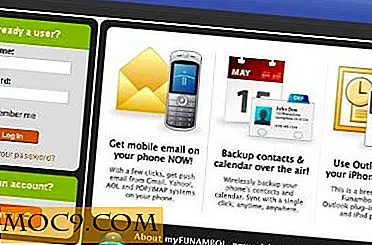


![Как да премахнете неизползваните Shortcode от публикациите [WordPress]](http://moc9.com/img/shortcode-not-rendered.jpg)
![Как да се възстанови от атака на вируса [Windows]](http://moc9.com/img/RecoverVirusWindows-anti-virus.jpg)

